Cómo utilizar la función celular Excel
En este artículo, aprenderemos cómo usar la función CELDA de Excel.
La función CELDA es una función de información de Excel incorporada. La función de celda en Excel almacena todos los datos de una celda referenciada y devuelve el info_type de la celda.
Sintaxis:
=CELL (info_type, [reference])
info_type: tipo de información sobre la referencia.
enlace: # collapse3 [__ info_type: Tipo de información sobre la referencia]
|
Info_type |
Statement (Info_type) |
|
Address |
Returns the address of the reference, as text |
|
col |
Returns the cell column number |
|
color |
Returns 1 if cell has coloured negative values else returns 0 |
|
contents |
Returns only the values of the cell |
|
filename |
Returns the full path and filename of the worksheet |
|
format |
Returns the format style value of the cell value |
|
Paranthesis |
Returns 1 if the cell is formatted with parentheses for positive or all values; returns 0 otherwise |
|
prefix |
Returns a text value corresponding to the ‘label prefix’ of the cell |
|
protect |
Returns 1 if the cell is locked and 0 otherwise |
|
row |
Returns the cell’s row number |
|
type |
Returns a text value corresponding to the type of data |
|
width |
Returns the cell’s column width |
Comprendamos esto usándolo como ejemplo. Aquí tenemos un texto derivado de fórmulas de datos. Realizaremos la función CELDA en los datos que se muestran a continuación.
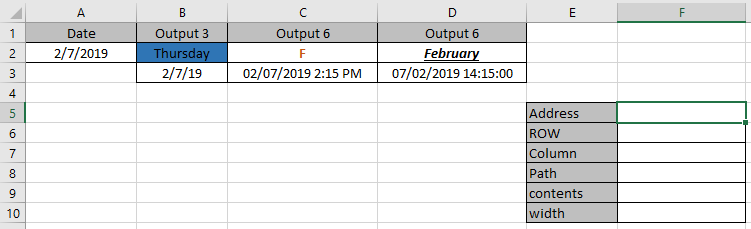
Usa las fórmulas para obtener la información de los datos
=CELL("address",B2)
=CELL("row",B3)
=CELL("color",C2)
=CELL("filename",C3)
=CELL("contents",C3)
=CELL("width",D3)
Un tipo de información diferente devolverá información diferente con respecto a la celda.
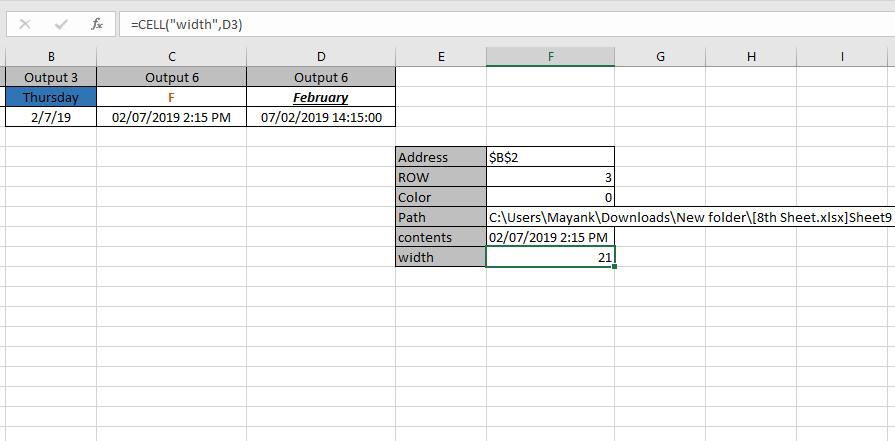
Como puede ver, la información sobre las celdas se puede obtener utilizando la función CELDA de Excel.
Espero que haya entendido cómo obtener información de una celda en un conjunto de valores.
Explore más artículos sobre la función de información en Excel aquí. Mencione sus consultas en el cuadro de comentarios a continuación. Te ayudaremos con eso.
Artículos relacionados:
link: / lookup-formulas-the-address-function-in-excel [La función ADDRESS en Excel]
link: / lookup-formulas-how-to-look-up-address-in-excel [Cómo buscar una dirección en Excel]
link: / lookup-and-reference-excel-row-function [Cómo usar la función ROW de Excel]
link: / lookup-and-reference-excel-row-function [Cómo usar la función COLUMN en Excel]
enlace: / excel-generals-relativa-y-absoluta-referencia-en-excel [Referencia relativa y absoluta en Excel]
link: / excel-range-name-expansion-reference-in-excel [Expandiendo las referencias en Excel]
link: / excel-range-name-absolute-reference-in-excel [Referencia absoluta en Excel]
Artículos populares:
link: / keyboard-formula-shortcuts-50-excel-shortcuts-to-incrementa-your-productividad [50 accesos directos de Excel para aumentar su productividad]
link: / formulas-and-functions-Introduction-of-vlookup-function [Cómo usar la función VLOOKUP en Excel]
link: / tips-countif-in-microsoft-excel [Cómo usar la función COUNTIF en Excel 2016]
link: / excel-formula-and-function-excel-sumif-function [Cómo usar la función SUMIF en Excel]